
今天我們將看到 如何加密我們的備份 我們使用Time Machine進行的操作(如果我們使用它來保存我們的備份副本),則它們始終是安全的,並且不會出現問題。
當我們加密包含備份的硬盤驅動器時 我們將需要密碼才能訪問它們 當我們要使用它們並以這種方式使用時,我們可以完全確定除了我們以外,沒有人能夠訪問它們的內容和/或使用它們。
Mac OS X版本10.7提供了允許我們加密使用Time Machine進行的備份的選項,您可能已經知道了,但是對於今天不知道如何激活它的用戶,我們將在本教程中看到它。 我們可以以非常簡單,快捷的方式來做 備份加密不再那麼快 並且花費時間來完成整個過程。
好吧,要激活此選項,我們將轉到the菜單,然後單擊 系統偏好 我們將要 時間機器
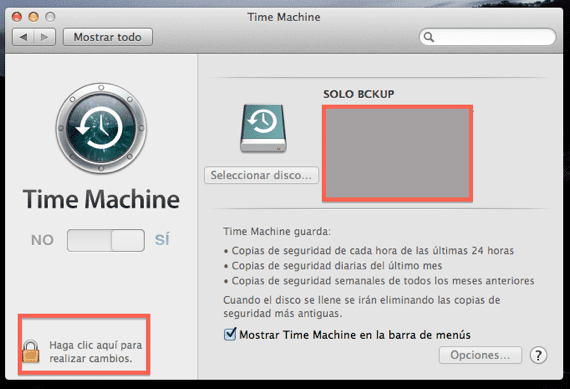
那我們必須 單擊左下方的掛鎖 我們在上圖中看到的並輸入密碼進行更改,輸入密碼後,我們可以訪問 選擇磁盤
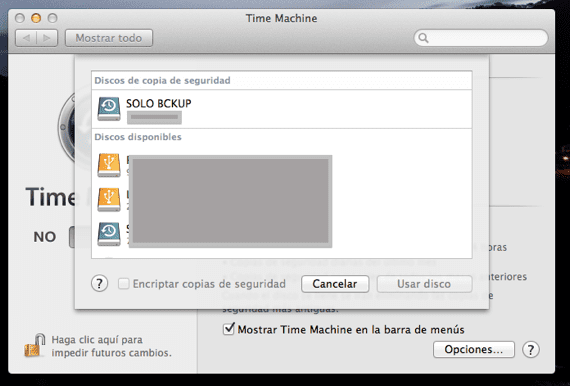
然後我們執行 單擊分配的硬盤 用於Time Machine備份,然後單擊 “加密備份” 下一步是添加密碼並確認密碼,我們將看到系統如何自動對磁盤進行審核以及新的備份,並從磁盤加密開始。
我們建議您清楚 我們使用的密碼是訪問密鑰 對於我們的Time Machine副本,由於這個原因,我們必須始終清楚,如果我們不記得以後使用的副本,則可能會遇到嚴重的問題。 這種類型的加密對於需要使用Time Machine製作的副本提供更高安全性的高級用戶非常有用。
更多信息 - 在iTunes 11中激活菜單側欄
您好,我只是忘記了加密磁盤的密鑰。 有什麼解決辦法嗎? 即使涉及將其格式化為0,也沒問題